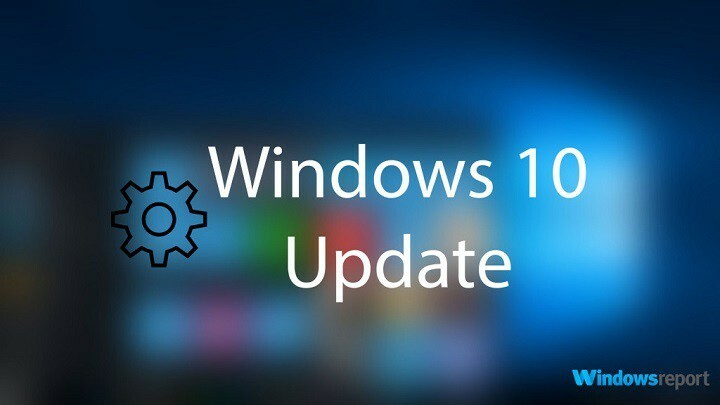
Si vous faites partie du programme Windows 10 Mobile Insider Preview, la chose la plus importante pour vous sont les mises à jour et les nouvelles versions. L'installation de nouvelles mises à jour peut parfois interrompre votre travail, ce qui peut être assez ennuyeux.
Heureusement, l'une des améliorations avec la dernière version 14322 de Windows 10 Mobile Preview apporté est la possibilité de définir vos heures actives sur Windows 10 Mobile pour éviter d'installer une nouvelle version ou une mise à jour pendant que vous utilisez votre téléphone. Lorsque vous ajustez les heures actives, votre appareil Windows 10 Mobile n'installera de nouvelles mises à jour qu'en dehors de cette période, de sorte que les installations indésirables ne vous dérangeront plus.
Comment définir les heures actives sur Windows 10 Mobile
Pour définir les heures actives, procédez comme suit :
- Aller aux paramètres
- Accédez à Mise à jour et sécurité, puis à Windows Update
- Aller à Modifier les heures actives
- Vous pouvez maintenant définir l'heure de début et l'heure de fin, et vous êtes prêt à partir
Une fois que vous avez défini vos heures d'activité, votre appareil Windows 10 Mobile évitera d'installer de nouvelles mises à jour pendant cette période. Vous pouvez bien sûr modifier vos heures d'activité à tout moment en répétant les étapes ci-dessus.
Si vous utilisez votre appareil Windows 10 Mobile principalement pendant la journée, vous définirez logiquement les mises à jour à installer pendant la nuit, et vice versa. De cette façon, vous pouvez utiliser votre téléphone normalement sans craindre qu'une mise à jour aléatoire n'interrompe la convivialité de votre téléphone.
Tout comme ce fut le cas avec Battery Saver, Microsoft a également rendu cette fonctionnalité presque identique à la version PC. Donc, si vous avez déjà défini des heures d'activité sur votre PC Windows 10, faire la même chose sur Windows 10 Mobile ne sera pas un problème.
HISTOIRES CONNEXES À VÉRIFIER :
- Top 5 des box TV Windows 10 pour connecter votre Smart TV
- Les rappels Cortana dans Windows 10 Mobile obtiennent de nouvelles fonctionnalités, voici comment les utiliser
- Le nouveau smartphone Windows 10 Mobile de Coship prend en charge USB-C et Continuum pour seulement 399 $

![Impossible d'installer la mise à jour de Windows 10 Mobile Creators [Réparer]](/f/284268e780f5242a1c044bd4236ada39.jpg?width=300&height=460)
